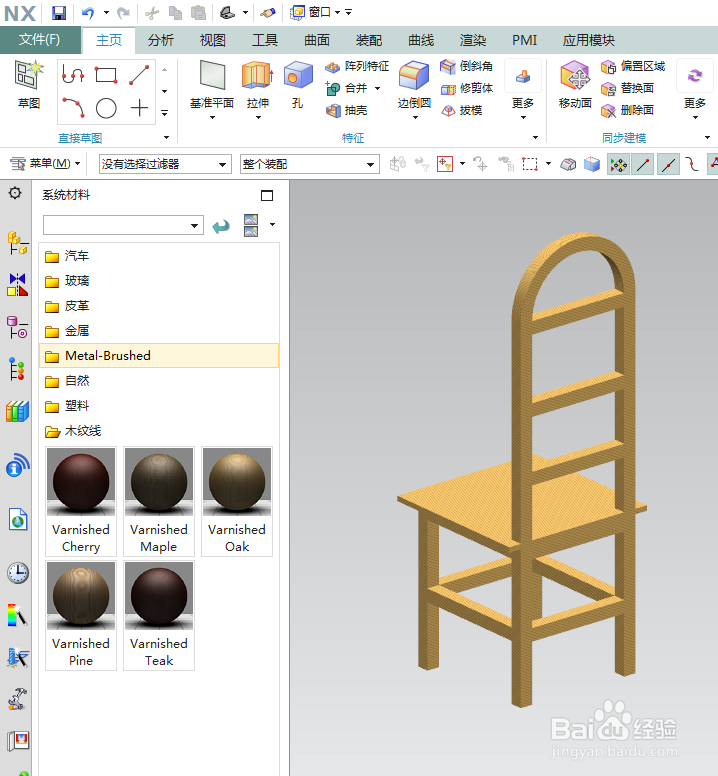UG10.0如何建模木质椅子?
1、如下图所示,
打开UG10.0软件,
新建一个空白的模型文件,
然后另存为“木质椅子”。
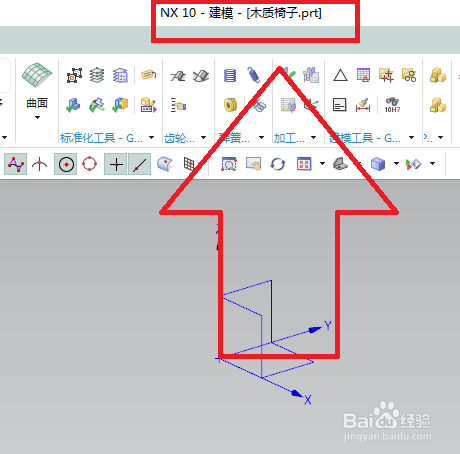
2、如下图所示,
执行【菜单——插入——设计特征——长方体】,
设置尺寸:600x600x20,
点击确定。
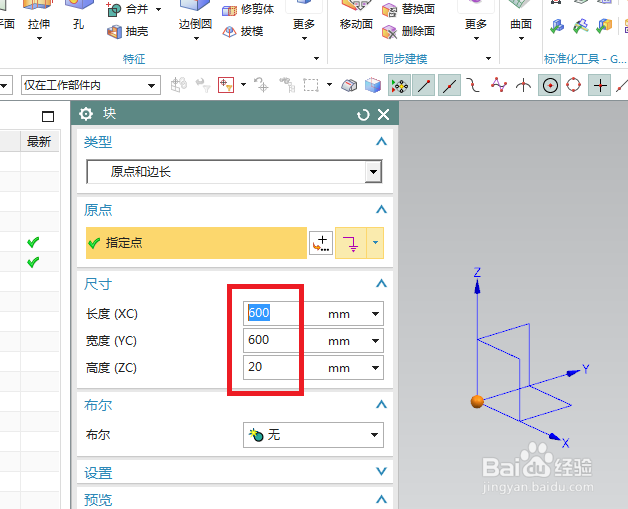
3、如下图所示,
点击工具栏中的拉伸图标,
点击实体上表面。
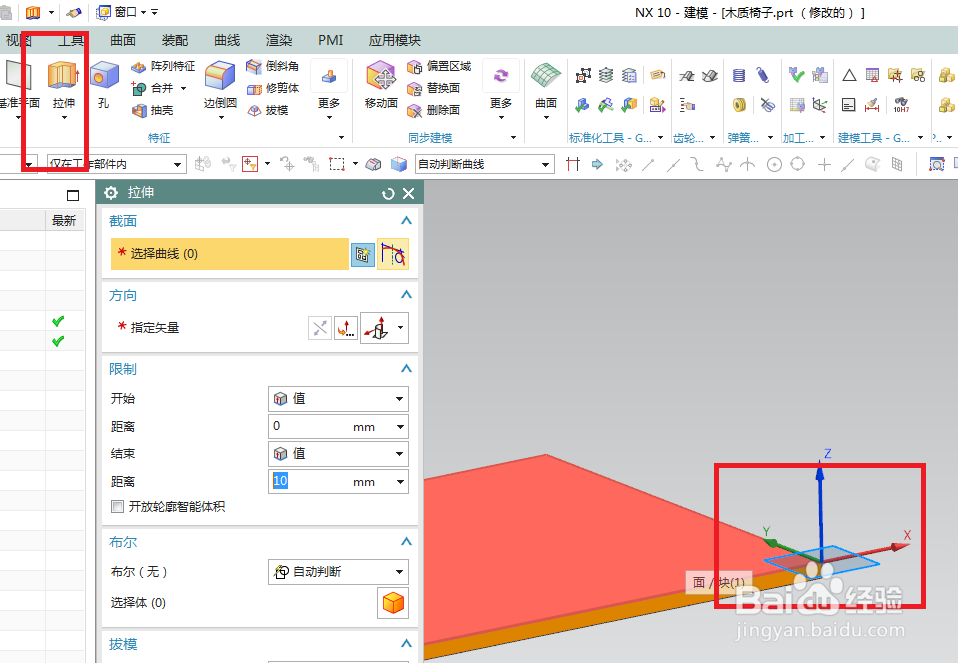
4、如下图所示,
进入草图,激活矩形命令,画两个矩形,
添加几何约束,将矩形约束成正方形,
激活快速尺寸命令,标注尺寸:50、50、50,
点击完成,退出草图。

5、如下图所示,
回到拉伸对话框,
设置限制,从800开始,-600结束,
布尔求和,
点击确定。
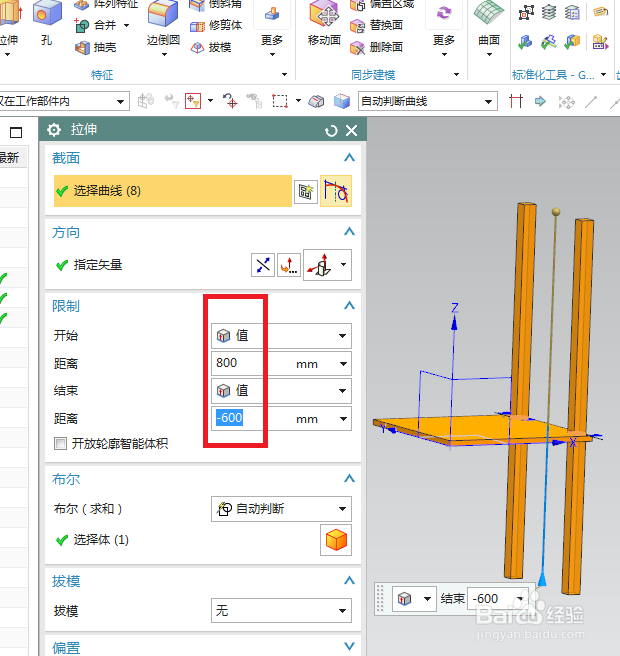
6、如下图所示,
点击工具栏中的拉伸图标,
点击实体上的红色表面。
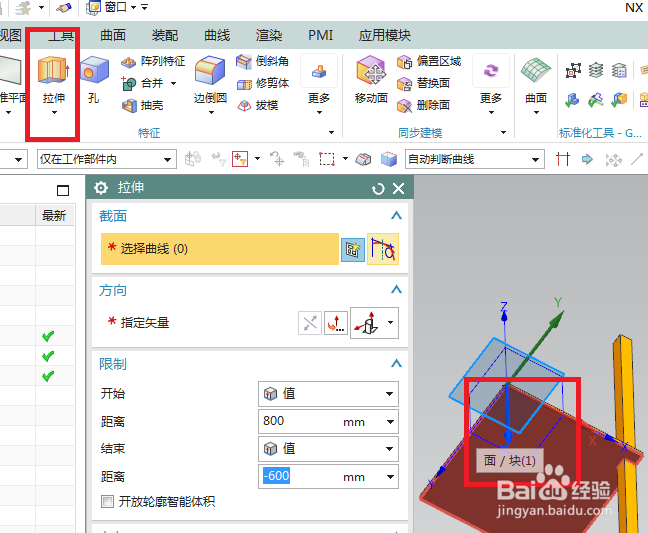
7、如下图所示,
进入草图,激活矩形命令,画两个矩形,
添加几何约束,将矩形约束成正方形,
激活快速尺寸命令,标注尺寸:50、50、50、50、50,
点击完成,退出草图。
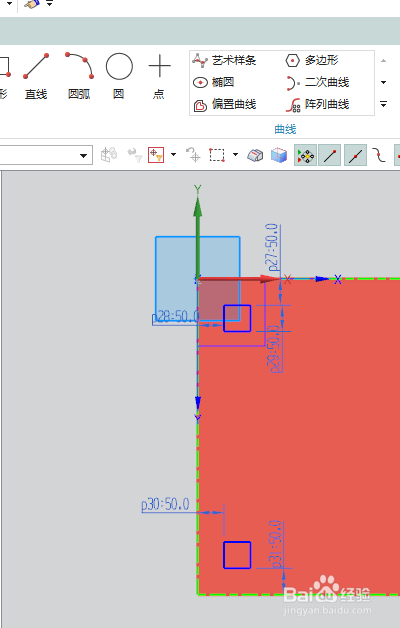
8、如下图所示,
回到拉伸对话框,
布尔求和,
设置限制,从0开始,-600结束,
点击确定。
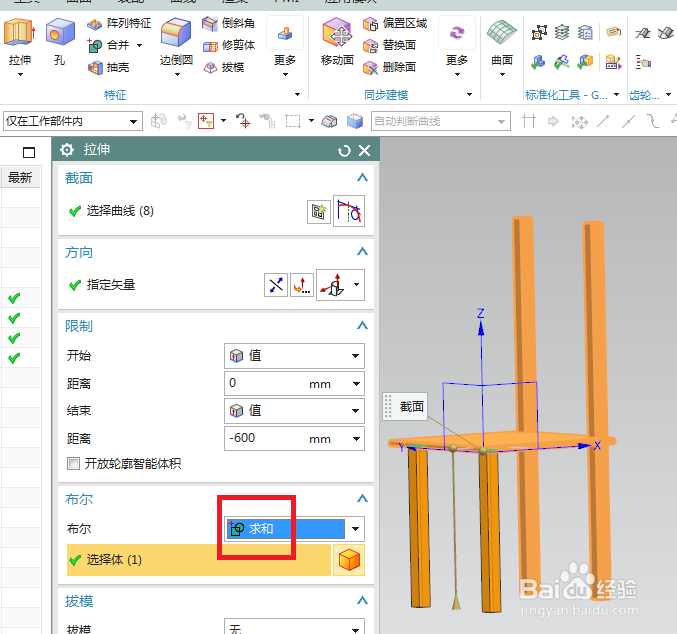
9、如下图所示,
点击工具栏中的拉伸图标,
点击实体上的红色表面。

10、如下图所示,
进入草图,激活矩形命令,
依照实体,画两个矩形,
点击完成,退出草图。
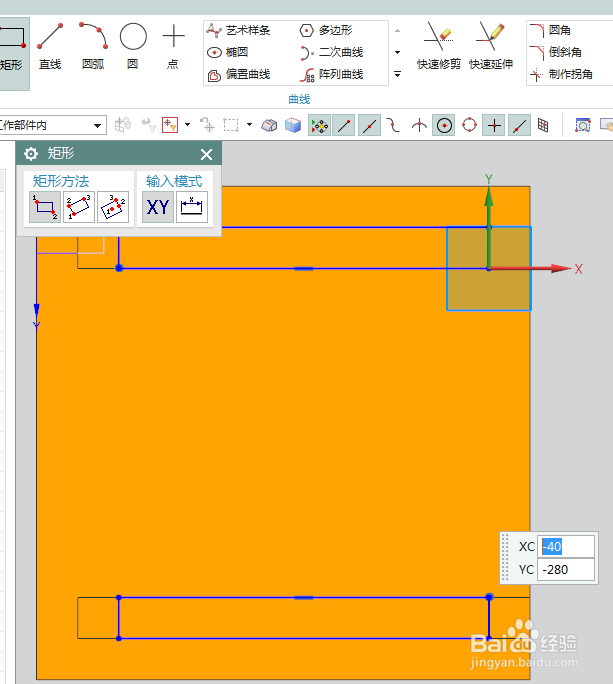
11、如下图所示,
回到拉伸对话框,
布尔求和(后面会发现这个求和不好,会改成无的),
设置限制从0开始,50结束,
点击确定。
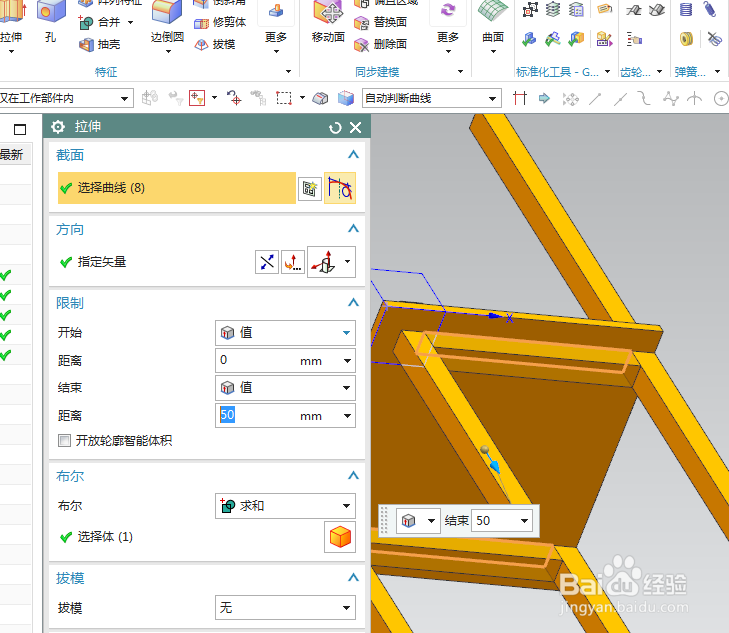
12、如下图所示,
点击工具栏中的拉伸图标,
点击实体上的红色表面。
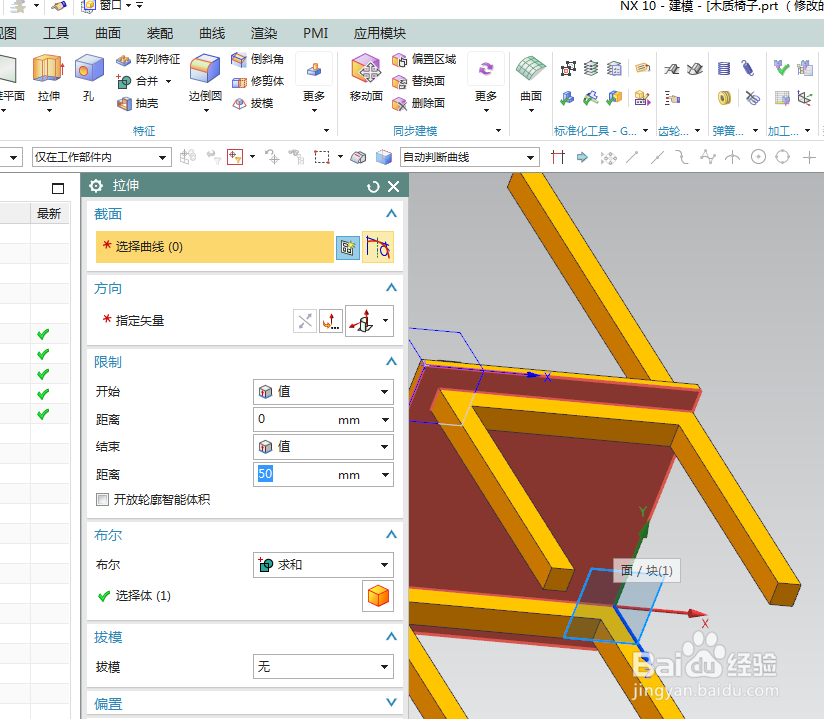
13、如下图所示,
进入草图,激活矩形命令,
依照实体,画两个矩形,
点击完成,退出草图。
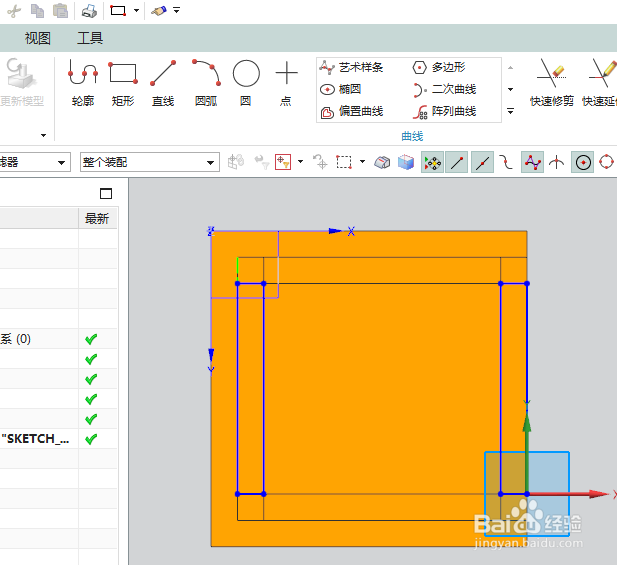
14、如下图所示,
回到拉伸对话框,
布尔求和(后面会发现这个求和不好,会改成无的),
设置限制从0开始,50结束,
点击确定。

15、如下图所示,
双击部件导航器中的两个拉伸特征,
将布尔全部改成无。
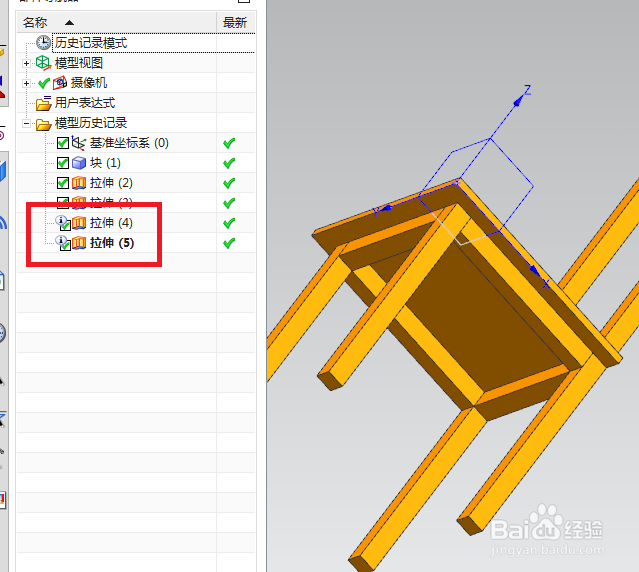
16、如下图所示,
执行【菜单——编辑——移动对象】,
选中拉伸出来的四条实体,
运动方式改成距离,
点击“复制原先的”,
向下距离300,
点击确定。
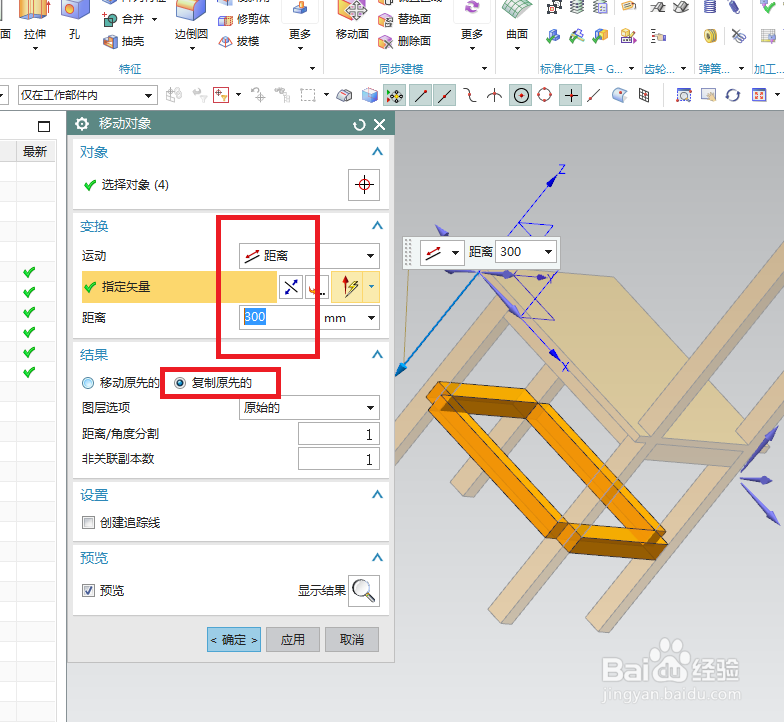
17、如下图所示,
点击工具栏中的草图,
点击实体中的那个红色平面。
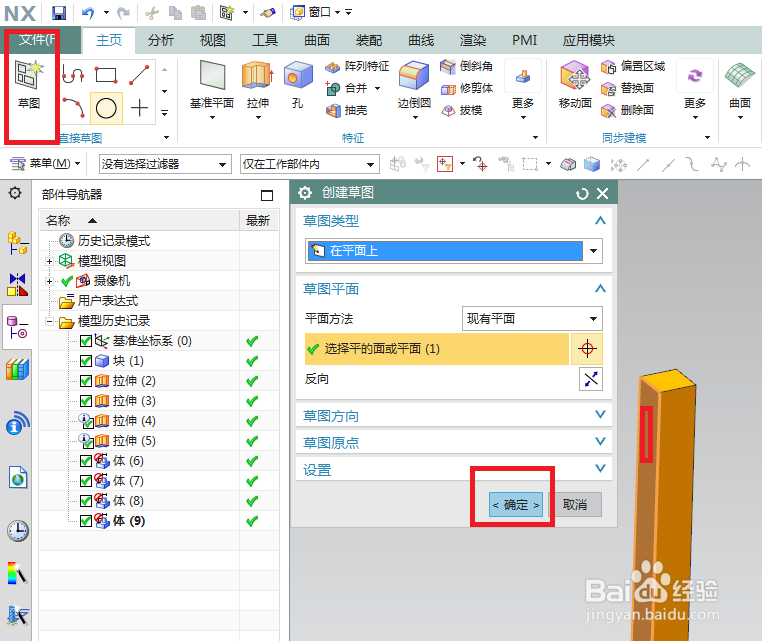
18、如下图所示,
进入到草图环境,
激活圆弧命令,画一个半圆弧,分别与两边实体边线相切,
点击完草图。
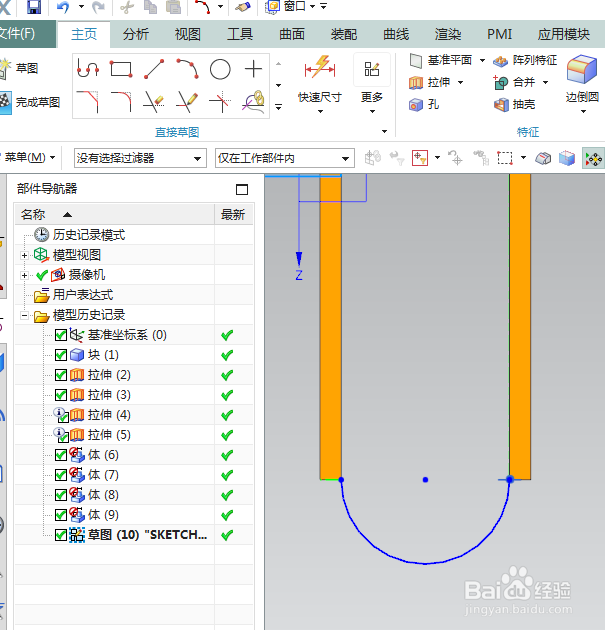
19、如下图所示,
点击工具栏中的草图,
点击实体中的那个红色平面。
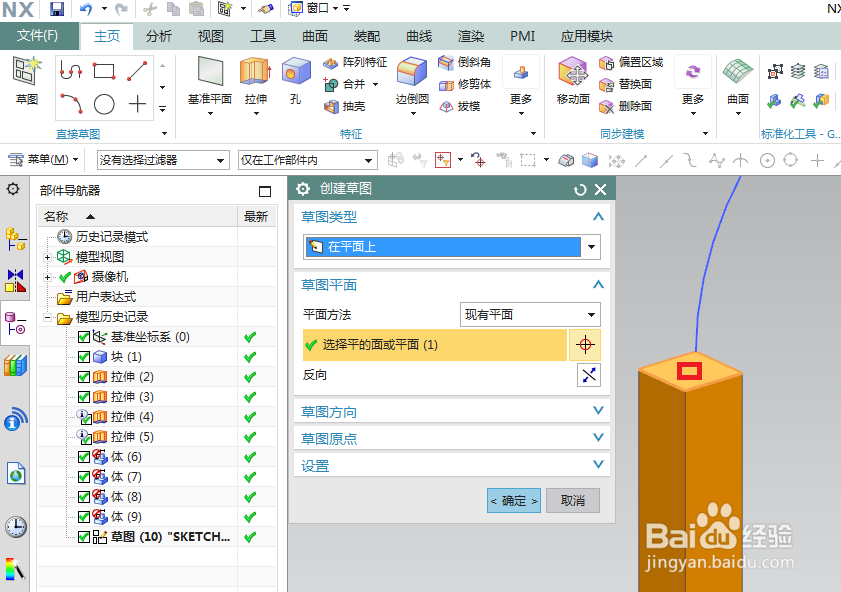
20、如下图所示,
激活投影命令,画一个正方形,
点击完成草图。
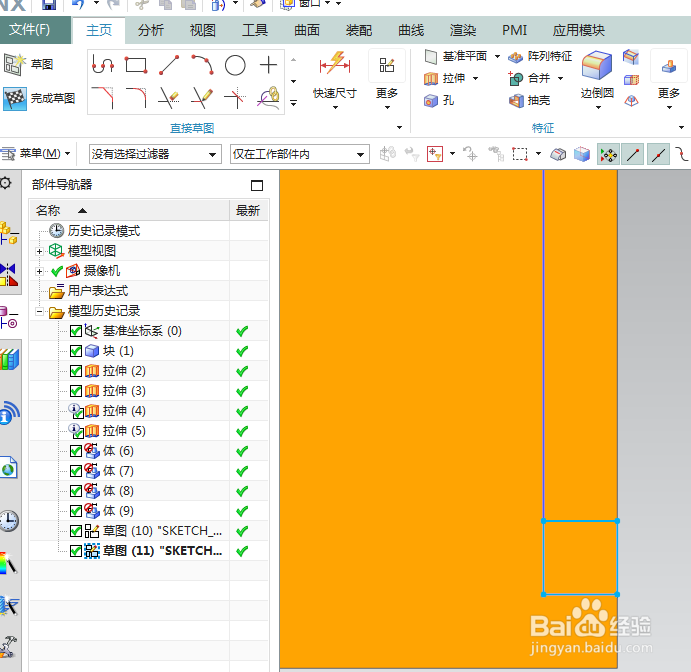
21、如下图所示,
执行【菜单——插入——扫掠——扫掠】,
截面选择正方形,
引导线选择圆弧,
点击确定。
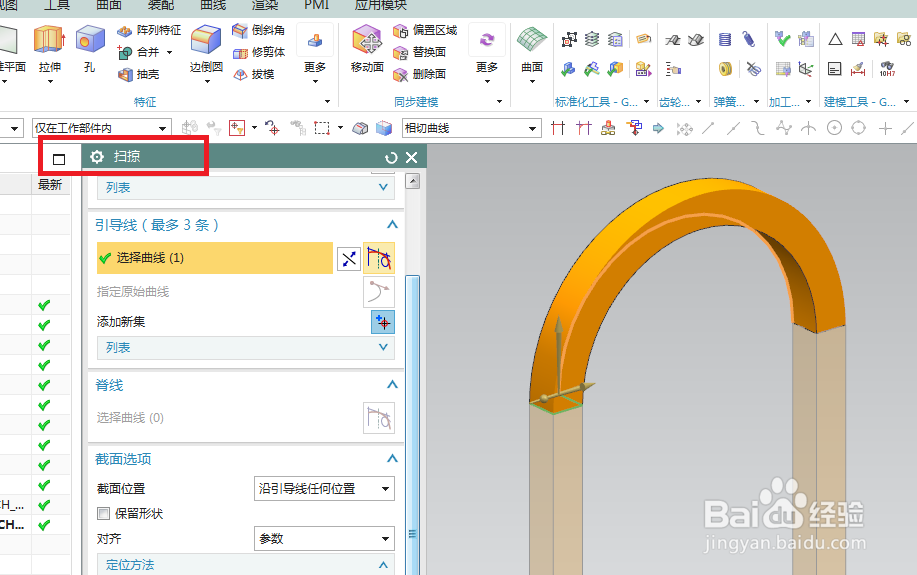
22、如下图所示,
执行【拉伸——实体平面】,进入草图,
激活矩形命令,画三个矩形,
激活快速尺寸,标注尺寸:200、50、200、50、50,
点击完成,退出草图。

23、如下图所示,
回到拉伸对话框,
设置限制:从0开始,400结束,
布尔无,
点击确定。
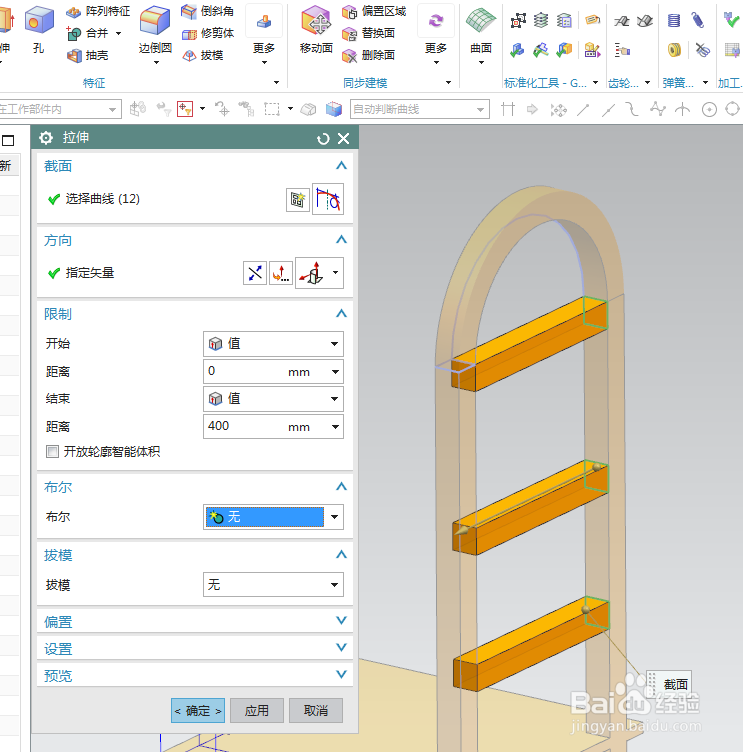
24、如下图所示,
执行【菜单——视图——可视化——材料/纹理】,
然后指定一种木纹线给整个实体,
至此,、
一个木制椅子就建模完成了。